Instrukcja pozwoli Ci ustawić router pod każdą sieć. Nie jest on w żaden sposób zablokowany, dlatego możesz korzystać z niego z każdym operatorem.
Zanim zaczniesz
Wkładanie karty SIM

Router obsługuje karty w standardzie MicroSIM 3FF.
Karta powinna być włożona przed podłączeniem routera do sieci.

Sieć bezprzewodowa

Nazwę oraz hasło do sieci bezprzewodowej znajdziesz na naklejce na dolnej części routera:
- WLAN – Name: xxxx – nazwa sieci na paśmie 2,4 GHz.
- WLAN – Name – 5G: xxxx – nazwa sieci na paśmie 5 GHz
- Wi-Fi Schlüssel: xxxx – hasło (klucz) do sieci bezprzewodowej
Uwaga
Jeżeli litery są zbyt małe, to zrób zdjęcie telefonem i przybliż je na ekranie.
Ustawienie routera
Włóż kartę SIM do routera i podłącz go do zasilania. Odczekaj chwilę, aż się uruchomi.
Połącz się z siecią bezprzewodową routera lub podłącz go do komputera poprzez przewód LAN.
UWAGA
Gdy połączysz się z routerem może wyskoczyć informacja o braku dostępu do internetu – nie przejmuj się tym, nie jest on potrzebny do ustawienia urządzenia.
Informacja ta może wyskoczyć z dwóch powodów:
- należy wprowadzić kod PIN karty
- należy ustawić profil operatora

UWAGA2
Systemy Windows 10 oraz 11 mogą rozłączyć Cię z siecią bezprzewodową routera, gdy ta nie ma dostępu do internetu, ale aby ustawić router nie jest on potrzebny. Jeżeli tak się stanie, to po prostu połącz się ponownie z jego siecią bezprzewodową.
Jeżeli w tym miejscu masz dostęp do internetu, to dalsza konfiguracja nie jest wymagana. Jeżeli go nie masz – przejdź dalej.
Otwórz dowolną przeglądarkę internetową i przejdź na stronę – 192.168.8.1

Jeżeli Twoja karta ma włączone żądanie kodu PIN, to wyskoczy komunikat – Wymagany Kod PIN.
Jeżeli język menu routera jest w jęz. angielskim, to w wierszu Language zmień go na Polski.

Teraz w wierszu Hasło wpisz hasło z naklejki, która znajduje się pod routerem. Znajduje się ono pod wyrazem Gerätepasswort:.

Po uzupełnieniu naciśnij przycisk Zaloguj.

W wierszu Kod PIN wpisz kod PIN karty. Zaznacz opcję Wyłącz weryfikację kodem PIN i naciśnij przycisk Zastosuj.
Uwaga
Kod PIN powinieneś dostać od operatora. Zazwyczaj znajduje się on na dużej plastikowej karcie, z której wyjmujesz kartę SIM. W niektórych sieciach kod PIN znajduje się pod zdrapką lub naklejką na kartce, do której karta SIM jest przyklejona.

Jeżeli na środkowej części ekranu strony głównej jest napisane Połączono, to nic więcej nie musisz robić.

Jeżeli jest napisane Nieudane połączenie, to należy dodać profil operatora. Przejdź dalej.

Na ekranie głównym naciśnij Ustawienia.

Router może wymagać ponownego zalogowania się. Teraz w wierszu Hasło wpisz hasło z naklejki, która znajduje się pod routerem. Znajduje się ono pod wyrazem Gerätepasswort:.

Po wpisaniu naciśnij przycisk Zaloguj.

Przy pierwszym logowaniu router poprosi Cię o zmianę hasła (tego, które podawałeś wyżej). W wierszach:
- Bieżące hasło – wpisz hasło z naklejki (pod napisem Gerätepasswort)
- Nowe Hasło – wpisz własne hasło do routera. Powinno ono mieć minimum 8 znaków.
- Potwierdź hasło – ponownie wpisz własne hasło
Po uzupełnieniu naciśnij przycisk Zastosuj.

Teraz z górnego menu ponownie wybierz Ustawienia.

W wierszu Hasło wpisz hasło, które ustawiłeś przed chwilą i naciśnij przycisk Zaloguj.
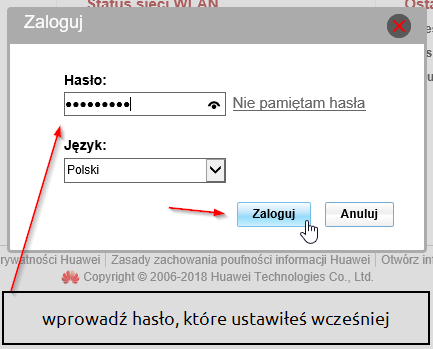
Następnie z lewej kolumny Ustawienia połączenia.
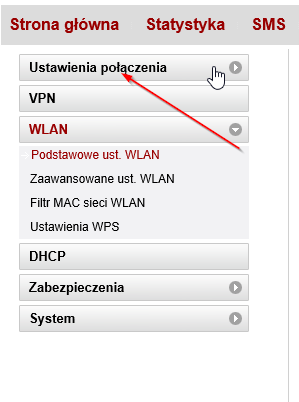
Teraz Zarządzanie profilami poniżej.

Na środkowej części ekranu naciśnij Nowy profil.

Teraz uzupełnij wszystko zgodnie z tabelą poniżej i naciśnij przycisk Zapisz.
UWAGA – 1
Sieć Plus obecnie wykorzystuje dwie nazwy tzw. APN. Jeżeli internet nie zadziała, gdy wpiszesz wyraz plus, to spróbuj z wyrazem internet. Pamiętaj, aby wpisywać je małymi literami.
UWAGA – 2
Jeżeli szukasz ustawień dla zagranicznych sieci, to znajdziesz je na poniższej stronie:
https://apn.how/ lub https://wiki.apnchanger.org/
Poniżej przedstawiam przykładową konfigurację dla sieci Aero2.

W wierszu Nazwa profilu powinieneś widzieć dodany profil z napisem (domyślny).
Po chwili połączenie z internetem zostanie nawiązane. W prawym górnym rogu obok ikony zasięgu pojawią się dwie strzałki (w górę i w dół).










One thought on “Huawei B529s-23a T-mobile – instrukcja ustawienia”
Comments are closed.